1、点击左下角“开始”图标。
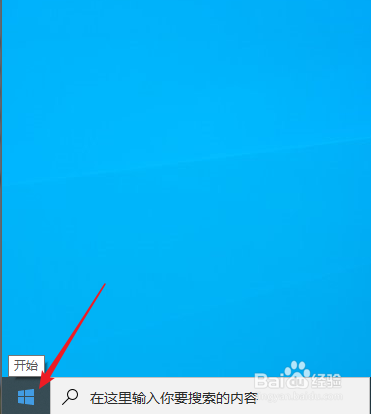
2、点击“设置”。
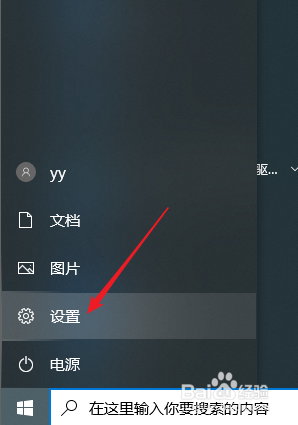
3、打开“Windows设置”后,点击“网络和Internet”。
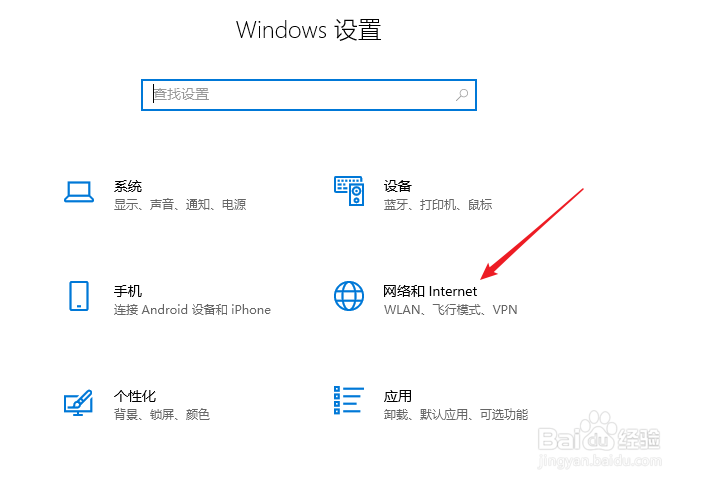
4、点击“以太网”。
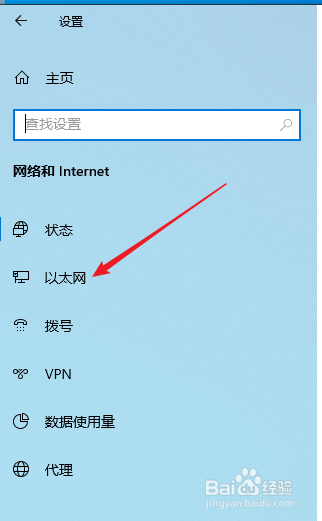
5、点击“更改适配器选项”。
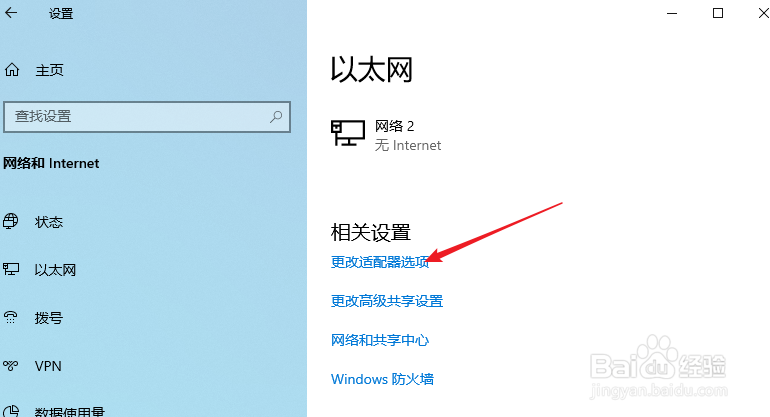
6、打开“网络连接”窗口后,鼠标右键点击网络图标,在出现的菜单中选择“属性”。
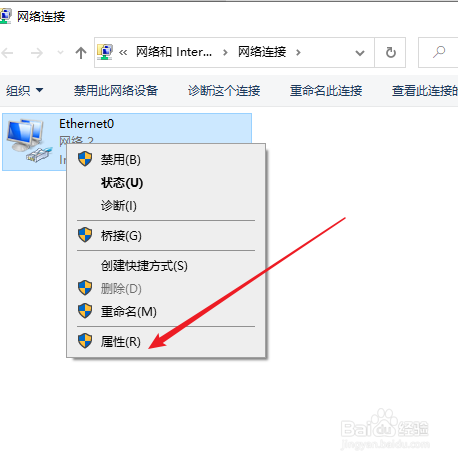
7、双击打开“Internet协议版本4(TCP/IPv4)”。
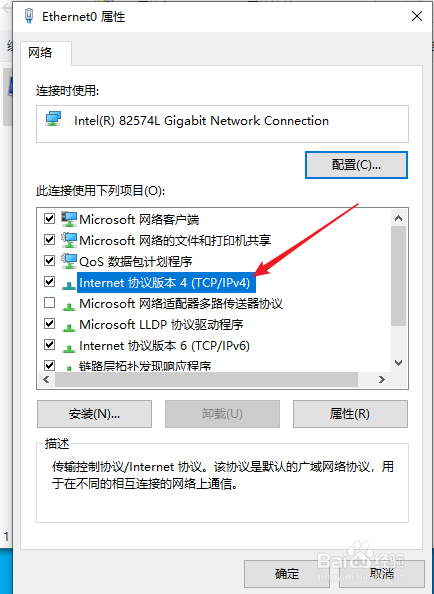
8、点击“使用下面的IP地址”。
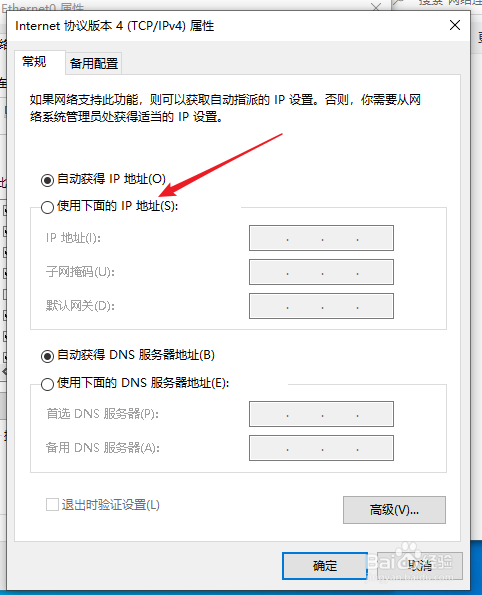
9、输入IP地址和子网掩码,点击“确定”。
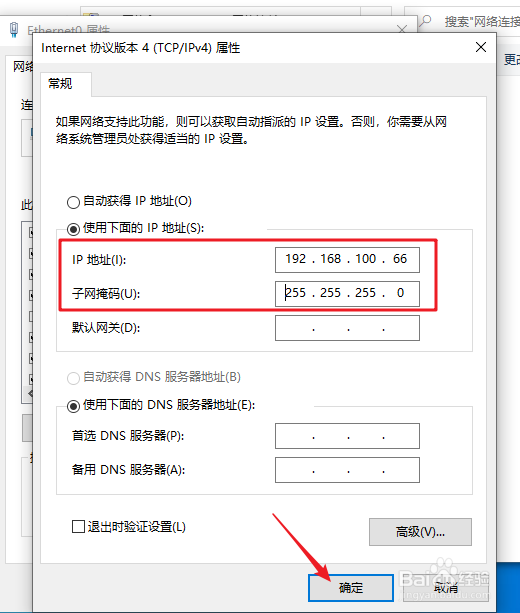
10、这样,便完成了手动指定电脑IP地址的操作。
时间:2024-10-13 14:54:31
1、点击左下角“开始”图标。
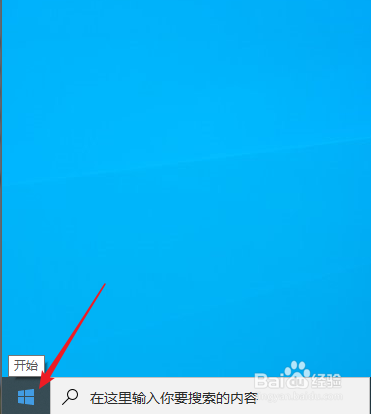
2、点击“设置”。
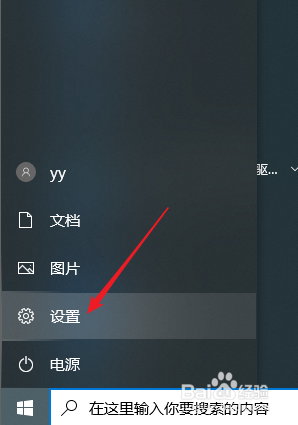
3、打开“Windows设置”后,点击“网络和Internet”。
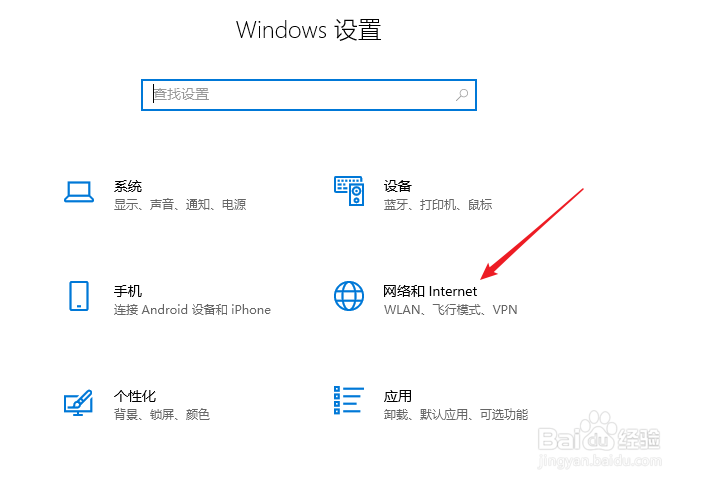
4、点击“以太网”。
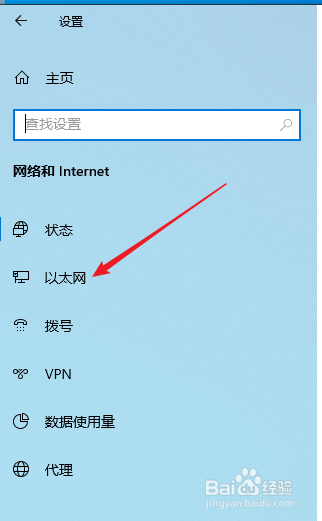
5、点击“更改适配器选项”。
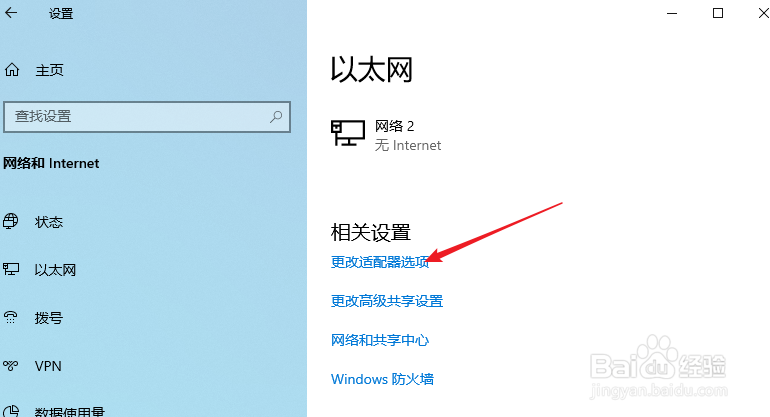
6、打开“网络连接”窗口后,鼠标右键点击网络图标,在出现的菜单中选择“属性”。
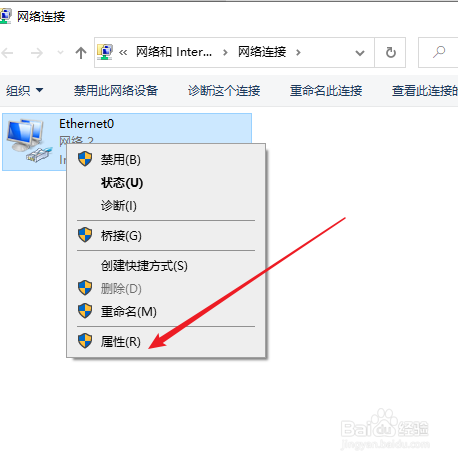
7、双击打开“Internet协议版本4(TCP/IPv4)”。
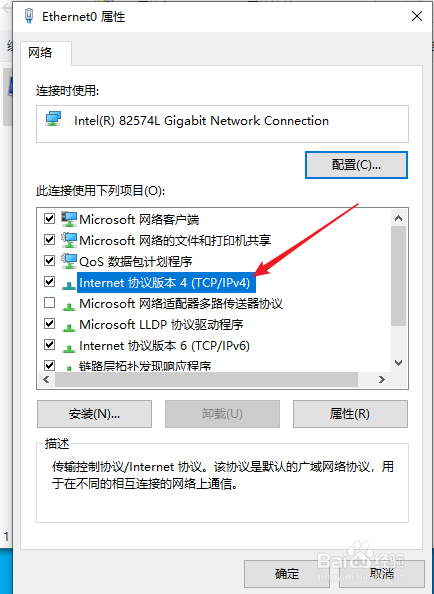
8、点击“使用下面的IP地址”。
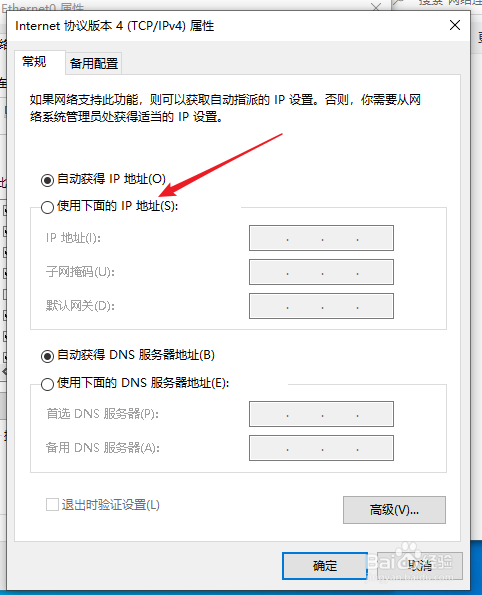
9、输入IP地址和子网掩码,点击“确定”。
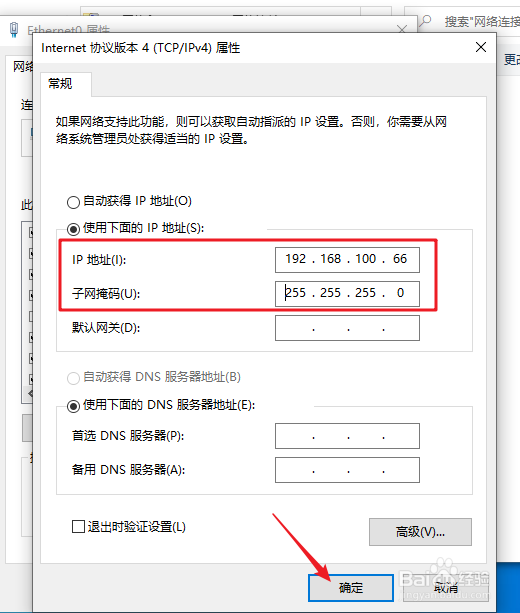
10、这样,便完成了手动指定电脑IP地址的操作。
